Comment optimiser la durée de vie de la batterie sur votre iPad, iPhone ou iPod Touch

Vous avez donc un nouvel appareil Apple flambant neuf, mais vous êtes tellement accro que la batterie est presque épuisée Bientôt, ce dont vous avez besoin, c'est de quelques conseils pour que votre batterie fonctionne aussi longtemps que possible, et nous les avons ici.
Beaucoup de ces conseils vont être du bon sens et ne seront pas une surprise pour les lecteurs les plus geeks, mais maintenant vous aurez un article que vous pouvez envoyer à vos amis et parents moins geek quand ils vous demandent comment améliorer leur vie de la batterie.
Gardez votre iDevice hors du soleil
Quoi que vous fassiez, ne laissez pas votre iPhone ou votre iPod dans une voiture chaude: la chaleur tue les batteries plus rapidement que tout autre appareil. Autre facteur, et votre appareil qui avait l'habitude de garder des frais pendant des heures finira par payer à peine, et vous devrez payer Apple pour le remplacer. La même chose est vraie pour tout environnement vraiment chaud: essayez et rangez votre appareil dans un endroit frais
Réduisez la luminosité de l'écran
Si vous gardez l'écran à la luminosité maximale tout le temps, vous gaspillez beaucoup de la vie de la batterie - et les écrans de nos jours sont si brillants de toute façon que vous n'avez pas vraiment besoin de, surtout la nuit. Rendez-vous dans Paramètres -> Luminosité et fond d'écran pour ajuster le niveau de luminosité par défaut, que vous pouvez probablement conserver jusqu'à 30% la plupart du temps.
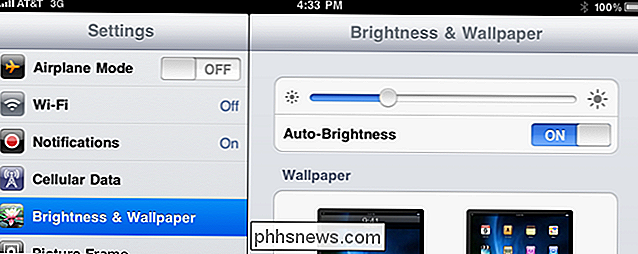
Assurez-vous que l'écran est verrouillé rapidement
luminosité de l'écran, il n'y a toujours pas de substitut pour l'éteindre rapidement lorsque vous ne l'utilisez pas. Rendez-vous dans Général -> Verrouillage automatique pour régler le verrouillage de l'écran aussi rapidement que votre appareil vous le permettra. Cela fait une grande différence si vous prenez toujours votre téléphone et le remettez dans votre poche sans éteindre l'écran
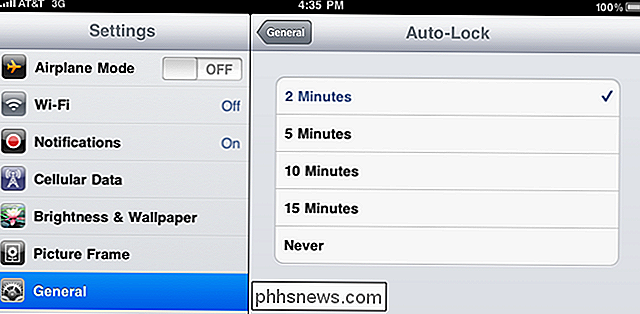
Utilisez le mode Avion lorsque vous n'avez pas besoin d'Internet (iPad / iPhone)
Si vous ' Si vous restez occupé à jouer à Angry Birds pendant les 8 prochaines heures, il n'y a peut-être pas de raison d'avoir accès à Internet. Vous pouvez donc utiliser le mode avion, qui désactive le Wi-Fi et la radio sans fil. Bien sûr, cela empêchera les appels téléphoniques si vous êtes sur un iPhone, mais si vous êtes occupé avec Angry Birds, vous ne voudrez probablement pas l'interrompre.

La raison la plus importante pour utiliser le mode avion est quand vous ' re mobile dans une zone avec une connexion vraiment inégale-parce que l'iPhone ou l'iPad va essayer de rester connecté à tout moment, il va être constamment à la recherche d'une connexion, ce qui peut vider votre batterie. Rendez-vous dans les paramètres et basculez le mode Avion directement en haut de l'écran
Utilisez Wi-Fi au lieu de 3G si possible
Selon Apple, l'iPad aura 10 heures de vie de la batterie sous utilisation régulière avec Wi-Fi activé, mais seulement 9 heures d'utilisation de la 3G - l'iPhone obtient 6 pour la 3G et 10 pour le Wi-Fi. Bien sûr, si vous utilisez fortement le Wi-Fi, vous continuerez à vider la batterie - le point est sous charge de travail similaire, le Wi-Fi est meilleur que le 3G pour la vie de la batterie.
Vous pouvez activer le Wi-Fi sous Paramètres -> Wi-Fi, puis choisissez le réseau auquel vous souhaitez vous connecter.
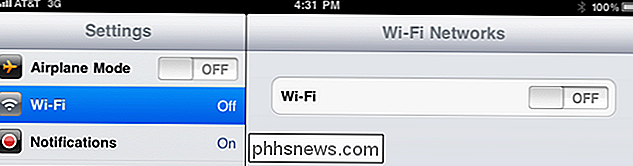
Réduire ou supprimer la vérification du courrier et du calendrier
Si vous avez configuré plusieurs comptes de messagerie, de calendrier ou de contact , et ils sont tous vérifiés et téléchargent le courrier électronique régulièrement, vous épuiserez la batterie beaucoup plus rapidement que nécessaire.
Allez dans Paramètres -> Mail, Contacts, Calendrier -> Récupérer de nouvelles données et changez le réglage pour le contrôle le moins fréquent possible. Si vous ne l'utilisez pas souvent, vous pouvez simplement désactiver la fonction Push, puis vérifier manuellement quand vous en avez besoin.
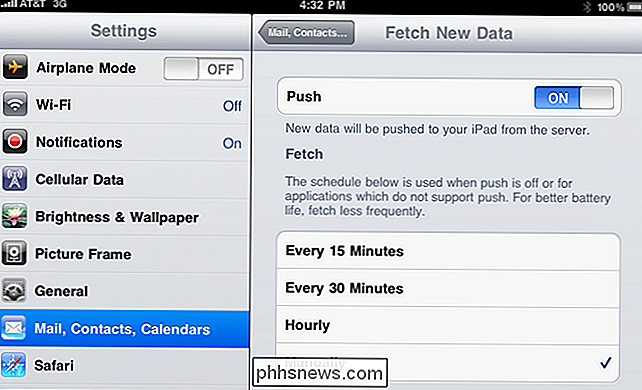
Réduire ou supprimer les notifications push
Avez-vous vraiment besoin de notifications de Twitter ou d'autres applications? fonctionnement? Vous pouvez désactiver ces fonctions une par une ou les désactiver complètement en vous rendant dans Paramètres -> Notifications et économiser un peu de batterie, car votre appareil n'enregistrera plus les données pour ces applications.
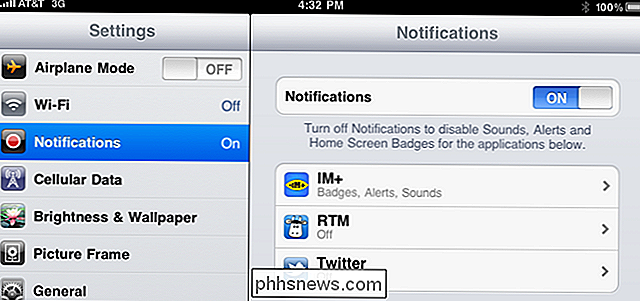
Réduire ou éliminer les sons du système
Celui-ci est probablement un peu idiot, mais si vous ne vous souciez vraiment pas des sons du système, vous pouvez économiser une petite quantité de batterie en supprimant les sons. Une très, très petite quantité, très probablement. Allez dans Paramètres -> Général -> Sons pour les changer.
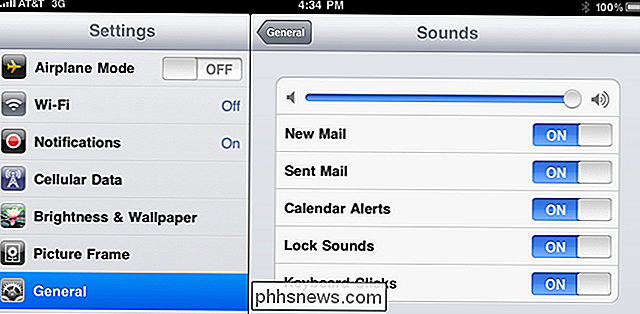
Désactiver les services de localisation
Si vous n'avez pas vraiment besoin des services de localisation, vous pouvez les désactiver pour économiser l'autonomie de la batterie. Allez dans Paramètres -> Général et désactivez le paramètre Services de localisation
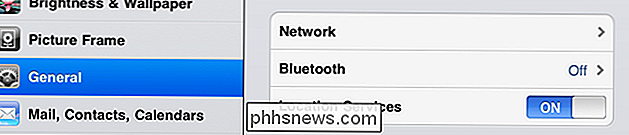
Désactivez Bluetooth si vous n'en avez pas besoin
Si vous n'utilisez pas un casque ou un clavier Bluetooth, vous devez désactiver la fonction Bluetooth sur économiser de la batterie supplémentaire. Allez dans Paramètres -> Général -> Bluetooth pour l'activer ou le désactiver.
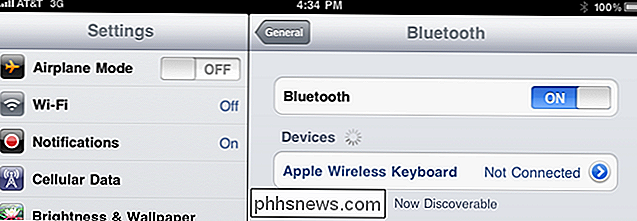
Désactiver la fonction Vibreur dans les jeux
Si vous avez un jeu qui utilise la fonction vibreur, vous pouvez l'éteindre pour économiser la batterie . Cela est important si le jeu l'utilise intensément, et vous devrez changer le réglage pour le jeu. Comme note de côté, et cela devrait aller de soi, si vous utilisez des jeux vidéo très intensifs, ils tueront votre batterie très rapidement.
Déchargez votre batterie de temps en temps
C'est une bonne idée que votre batterie soit complètement déchargé et rechargé au moins une fois par mois pour étalonner l'estimation de la durée de vie de la batterie et l'empêcher de mourir sans avertissement. Vous devez également vous assurer que vous ne stockez pas l'appareil avec une batterie déchargée, car cela peut également entraîner une perte de charge de la batterie. Lorsque la batterie est épuisée, assurez-vous de la recharger rapidement.
C'est tout pour nos conseils: comment économiser l'autonomie de votre iDevice? Partagez votre expérience dans les commentaires.

Devrais-je acheter l'iPhone 7 ou 7 Plus?
L'iPhone 7 est disponible en deux tailles: l'écran 4,7 "régulier iPhone 7 et l'écran 5,5" iPhone 7 Plus. Les deux téléphones sont disponibles avec 32 Go, 128 Go ou 256 Go de stockage en Jet Black, Black, Gold, Silver, Rose Gold et Red. Jetons un coup d'oeil à la façon dont chaque téléphone diffère et considérons lequel est le bon pour vous.

Comment transformer des applications Web en applications de bureau haut de gamme Citoyens
Les applications Web remplacent les applications de bureau pour tout, depuis l'édition de courrier électronique et de documents jusqu'à la lecture de vidéos et de musique. Vous n'avez pas besoin de garder vos applications web confinées à une fenêtre de navigateur - elles peuvent devenir des citoyens de première classe sur votre bureau.



